Menerapkan Fitur Subdivision Surface, Bevel, dan SolidifyText3D di Aplikasi Blender pada Tahap Produksi yang merupakan Kegiatan Belajar 8 dalam ebook simulasi digital (simdig) kelas X semester 2 SMK.
Dalam Materi Simdg tentang Menerapkan Fitur Aplikasi Pengolah Simulasi Visual Tahap Produksi yang meliputi fitur Subdivision Surface, Bevel, dan Solidify Text 3D untuk latihan dasar bagi pemula yang sedang belajar software blender 3d.
blender 3d, yang merupakan software untuk membuat animasi 3 dimensi dengan gratis karena open source.
A. Tujuan Pembelajaran
A. Tujuan Pembelajaran
Setelah mengikuti pembelajaran, siswa mampu:
• menjelaskan fungsi fitur dan memanfatkan Subdivison surface;
• menjelaskan fungsi fitur dan memanfatkan Bevel;
• menjelaskan fungsi fitur dan memanfatkan Solidify Text 3D.
B. Uraian Materi
1. Subdivision Surface
Dalam pemodelan objek permukaanya terlihat kasar sehingga perlu untuk menghaluskanya. Blender telah menyiapkan fitur untuk membuat permukaan objek menjadi lebih halus yaitu dengan fitur Subdivision Surface.
Fitur Subdivision surface pada aplikasi blender 3d akan menghaluskan permukaan. Permukaan halus dapat dibuat dari bagian yang kasar memperhatikan batas rekursif yang terbagi pada masing-masing bagian poligonal menjadi bagian yang lebih luwes, mendekati permukaan halus.
Letak posisi Subdivisionsurface ada pada fitur Modifier yang terdapat pada Menu Properties.
Fitur Subdivision surface pada aplikasi blender 3d akan menghaluskan permukaan. Permukaan halus dapat dibuat dari bagian yang kasar memperhatikan batas rekursif yang terbagi pada masing-masing bagian poligonal menjadi bagian yang lebih luwes, mendekati permukaan halus.
Letak posisi Subdivisionsurface ada pada fitur Modifier yang terdapat pada Menu Properties.
Gambar II-82 Properties Object Modifier
Gambar II-83 Memilih Subdivision Surface
Perbandingan antara output sebelum dan setelah menggunakan fitur subdivision surface dapat terlihat setelah Anda praktikkan.
Praktik Penerapan fitur Subdivision surface pada aplikasi blender 3d:
1. Seleksi objek yang akan dihaluskan kemudian pilih object modifier, pilih subdivision surface
Gambar II-84 UV Sphere Sebelum dan Setelah Dihaluskan Dengan Subdivision Surface
2. Anda dapat mengatur tingkat kehalusannya di Subdivision Surface pada properties dengan mengubah angka view dan render. Semakin halus modelling objek, kerja komputer juga akan menjadi berat.
Gambar II-85 Properties -> Add Modifier -> Subdivision Surface
Gambar II-86 Contoh Silinder Yang Sudah Diberi Penulangan dan di Add Modifier -> Subdivision Surface
2. Bevel
Teknik bevel dipakai untuk menghaluskan sudut objek yang sebelumnya runcing menjadi lebih halus.
Praktik Bevel :
1. Siapkan objek sederhana berbentuk kubus.
Praktik Bevel :
1. Siapkan objek sederhana berbentuk kubus.
Gambar II-87 Cube (Object Mode)
2. Agar dapat memberikan lekukan pada sudut objek kubus, ubahlah fitur ObjectMode menjadi Editmode. Hal tersebut dilakukan untu masuk dalam proses pengeditan model.
Tekan A untuk menghilangkan seleksi pada objek.
Gambar II-88 Cube Pada Posisi (Edit Mode)
3. Pilih salah satu fitur garis yang disebut Edge pada menu yang terdapat di atas timeline.
Gambar II-89 Memilih Edge(Seleksi Garis)
4. Klik Kanan pada garis yang terdapat pada sudut objek kubus tersebut.
Gambar II-90 Menyeleksi Garis Menggunakan Edge
5. Lakukan trik pada garis sudut objek kubus tersebut dengan menekan Ctrl+B, geser mouse ke kiri/kanan untuk mengatur skala lekukan pada objek tersebut.
6. ScrollUp/Down pada mouse untuk menambahkan banyaknya potongan garis pada lekukan. Semakin banyak potongan garis akan semakin halus lekukan yang dibuat.
Gambar II-91 Melakukan Perintah Shift B Untuk Membuat Lengkungan
3. Solidify Text 3D
Efek solidify merupakan fitur untuk menambahkan ketegasan teks agar mempunyai volume.
Praktik
1. Buatlah sebuah teks dengan langkah, pilih Add -> Text.
Gambar II-92 Menambahkan Text
2. Ubahlah teks tersebut dengan mengubah fitur ObjectMode menjadi Edit Mode. Untuk menghapus huruf pada teks dapat menggunakan tombol Backspace.
Gambar II-93 Mengganti Text Pada Mode Edit Mode
3. Ubah kembali fitur menjadi Object Mode agar dapat diberikan efek Solidify. Selanjutnya gunakan efek Solidify pada fitur Modifier yang terdapat pada Menu Properties. Fungsinya adalah untuk memberikan ketegasan pada bagian tepi teks/objek tersebut.
Gambar II-94 Memilih Object Modifier
4. Pilih Modifier AddModifier Solidify.
Gambar II-95 Memilih Solidify
5. Aturlah Thicknesspada Solidify tersebut. Semakin besar thickness maka akan semakin besar pula kekuatan Solidify pada bagian tepi teks.
Gambar II-96 Mengatur Thickness
6. Akan tampak perubahan pada teks setelah diberikan efek Solidify seperti gambar berikut.
Gambar II-97 Memberikan Efek solidify
C. Rangkuman
- Fitur untuk membuat model menjadi lebih halus yaitu dengan fitur Subdivision surface.
- Teknik bevel dipakai untuk menghaluskan sudut objek yang sebelumnya kasar dan runcing menjadi lebih halus.
- Efek solidify merupakan fitur untuk menambahkan ketegasan teks agar mempunyai volume.
D. Tugas
1. Buatlah objek dengan menggunakan fitur subdivison surface!
2. Buatlah objek dengan menggunakan fitur bevel!
3. Buatlah text dengan menggunakan fitur solidify!
E. Tes Formatif
Jawablah pertanyaan di bawah ini! Apabila ada pertanyaan yang belum bisa Anda jawab, bacalah kembali uraian di atas.
1. Jelaskan langkah-langkah menggunakan fitur subdivison surface!
1. Jelaskan langkah-langkah menggunakan fitur subdivison surface!
2. Jelaskan langkah-langkah menggunakan fitur bevel!
3. Jelaskan langkah-langkah menggunakan fitur solidifytext!
Sudahkah Anda menguasai seluruh materi di atas?
F. Lembar Jawaban Tes Formatif
1. Langkah-langkah menggunakan fitur subdivison surface
2. Langkah-langkah menggunakan fitur bevel
3. Langkah-langkah menggunakan fitur solidify text
Demikian Materi Simdg tentang Menerapkan Fitur Aplikasi Pengolah
Simulasi Visual Tahap Produksi yang meliputi fitur Subdivision Surface,
Bevel, dan Solidify Text 3D yang semoga bermanfaat.

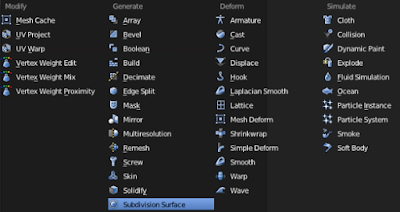
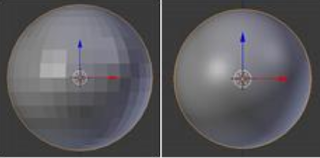






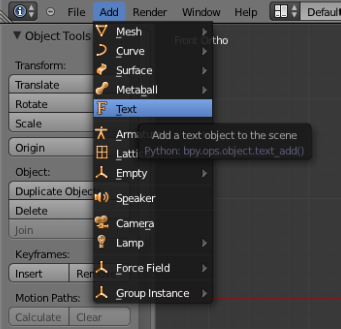
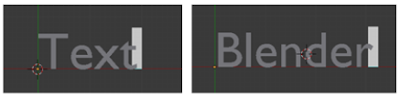




0 Response to "Menerapkan Fitur Subdivision Surface, Bevel, dan SolidifyText3D di Aplikasi Blender pada Tahap Produksi"
Post a Comment